Samsung F480 silver: Использование
Использование: Samsung F480 silver
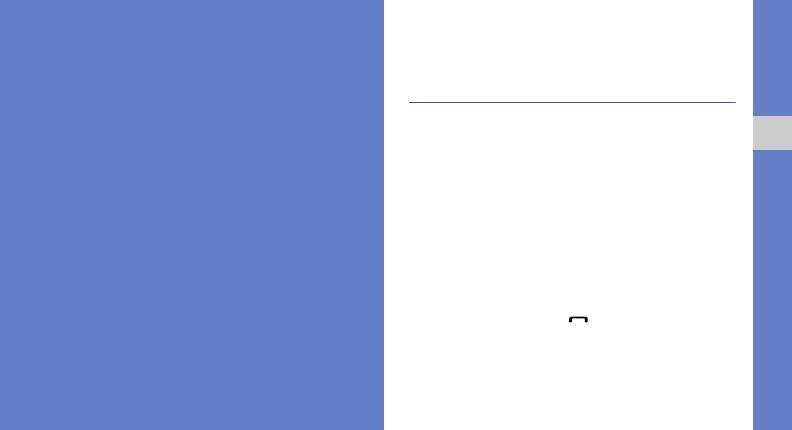
Использование
дополнительных функций
Использование
вызова
Далее описаны дополнительные возможности
дополнительных
вызовов.
Использование дополнительных функций
Просмотр и набор пропущенных
функций
вызовов
Пропущенные вызовы отображаются на
Знакомство с дополнительными
дисплее телефона. Чтобы набрать номер
возможностями и функциями мобильного
абонента, вызов которого был пропущен,
телефона.
выполните следующие действия:
1. Выберите вызов абонента, которому
хотите позвонить.
2. Нажмите клавишу
[]
, чтобы набрать
номер.
39
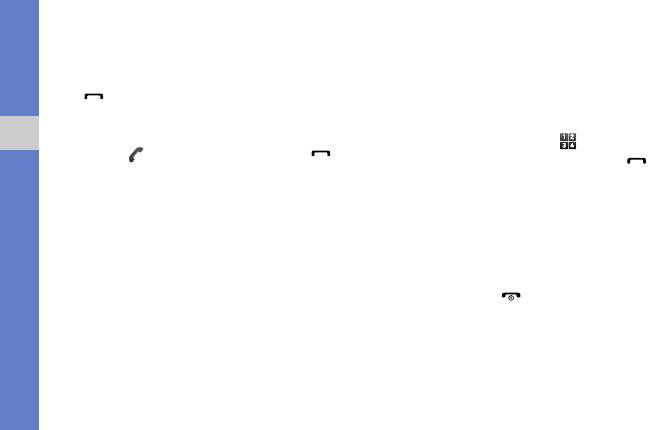
Набор номера последнего
Набор второго номера
исходящего вызова
Если сеть поддерживает эту функцию, можно
набрать второй номер во время вызова.
1. В режиме ожидания нажмите клавишу
[]
, чтобы открыть список последних
1. Нажмите Удерживать, чтобы перевести
набранных номеров.
первый вызов в режим удержания.
2. Выберите нужный номер и коснитесь
2. Коснитесь значка , введите второй
Использование дополнительных функций
значка или нажмите клавишу
[]
,
номер и нажмите клавишу
[]
.
чтобы набрать номер.
3. Нажмите Переключить, чтобы
переключиться на другой вызов.
Удержание вызова или возвращение
удерживаемого вызова в обычный
4. Чтобы завершить вызов, находящийся в
режим
режиме удержания, выберите Опции →
Нажмите Удерживать, чтобы удержать вызов,
Конец → Удержанный вызов.
или Извлечь, чтобы извлечь удерживаемый
5. Для завершения текущего вызова нажмите
вызов.
клавишу [].
40
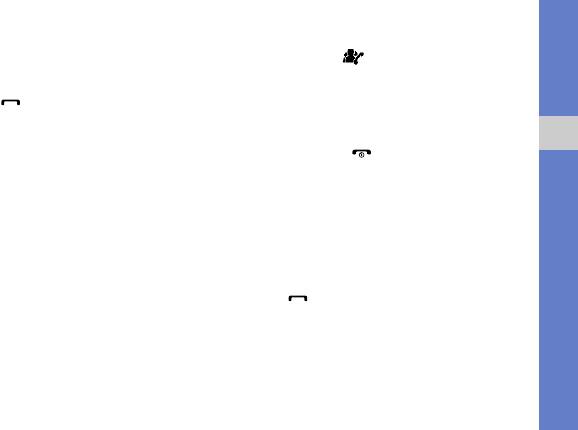
Ответ на второй вызов
3. Соединившись со вторым участником,
коснитесь значка .
Если сеть поддерживает эту функцию, можно
ответить на второй входящий звонок.
4. Повторите шаги 1 и 2 для добавления
большего количества участников (при
1. Нажмите клавишу
[]
, чтобы ответить на
необходимости).
второй вызов.
5. Чтобы завершить групповой вызов,
Первый вызов будет автоматически
нажмите клавишу [].
переведен в режим удержания.
Использование дополнительных функций
2. Коснитесь значка Переключить, чтобы
Международные вызовы
переключиться на другой вызов.
1. В режиме ожидания выберите Набрать,
затем нажмите и удерживайте значок 0,
Конференц-связь
чтобы вставить символ +.
1. Вызовите первого участника группового
2. Введите номер полностью (код страны, код
вызова.
города, номер телефона) и нажмите
2. Во время соединения с первым
клавишу
[]
для набора.
участником вызовите второго.
Первый участник будет автоматически
переведен в режим удержания.
41
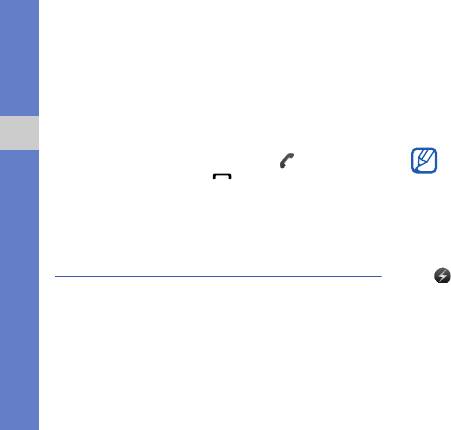
Вызов абонента из телефонной книги.
Создание визитки
Вызовы можно делать непосредственно из
1. В режиме ожидания выберите Контакты →
меню Контакты, используя сохраненные
Опции → Моя визитка.
контакты.
X
стр. 34
2. Введите свои личные данные.
1. В режиме ожидания выберите Контакты.
3. Выберите Опции → Сохранить.
2. Перейдите к номеру, который хотите
Визитку можно переслать по электронной
Использование дополнительных функций
набрать, и коснитесь значка или
почте, вложить ее в сообщение или
нажмите клавишу
[]
для набора.
передать с помощью функции
беспроводной связи Bluetooth.
Использование
Назначение номера быстрого набора
дополнительных функций
1. В режиме ожидания выберите Контакты →
телефонной книги
.
Далее описываются функции создания
2. Выберите нужную цифру (от 2 до 9).
визиток, списков быстрого набора и групп
3. Выберите контакт → номер телефона (при
контактов.
необходимости), для которого
устанавливается этот номер быстрого
набора.
42
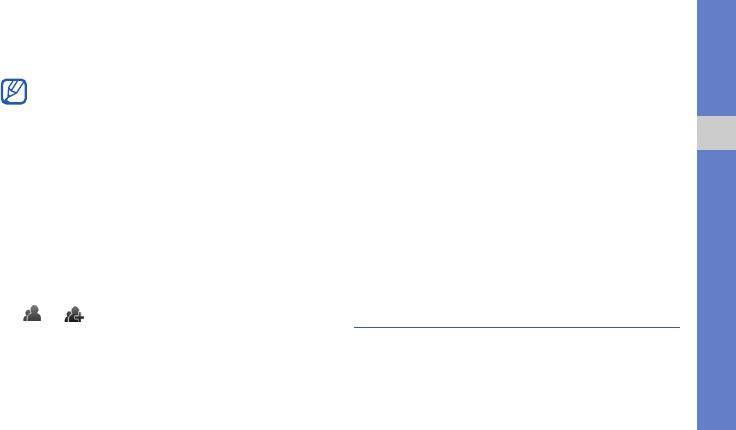
Контакт будет сохранен с номером
4. Нажмите Сохранить.
быстрого набора.
5. Чтобы задать изображение в качестве
идентификатора абонента, выберите
Теперь этот контакт можно вызывать на
Опции → Настройки группы → Фото →
экране набора номера, нажимая и
Картинки → категорию изображения →
удерживая назначенную клавишу
изображение → Опции → Выбрать.
быстрого набора.
6. Для назначения мелодии звонка для
Использование дополнительных функций
Создание группы контактов
группы абонентов выберите Звук звонка
Создав группы контактов, можно назначать
→ Звуки → категорию мелодии → мелодию
мелодии вызова и фото в качестве
→ Опции → Выбрать.
идентификаторов вызывающих абонентов
7. Выберите Опции → Сохранить.
для каждой группы или отправлять сообщения
и электронную почту всей группе. Сначала
Использование
необходимо создать группу:
дополнительных функций
1. В режиме ожидания выберите Контакты →
→ .
отправки сообщений
2. Коснитесь поля ввода текста.
Далее описываются функции создания
3. Введите имя группы и нажмите OК.
шаблонов и их использование для создания
новых сообщений.
43
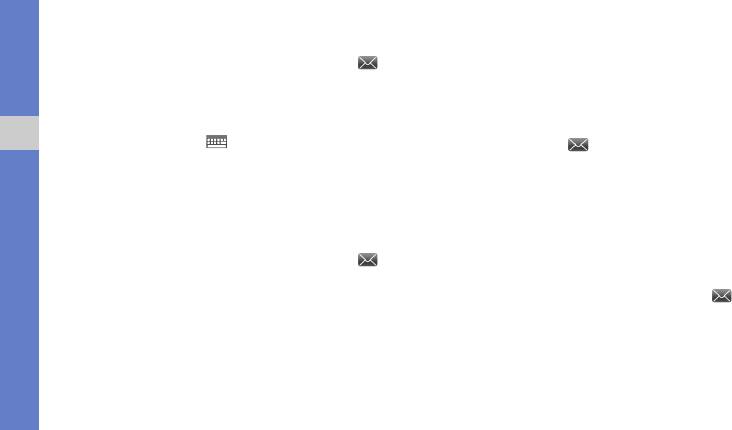
Создание шаблона SMS
4. Выберите Опции → Сохранить как
шаблон.
1. В режиме ожидания выберите Меню →
→ Шаблоны → Шаблоны SMS.
Вставка текстовых шаблонов в новые
2. Нажмите Создать, чтобы открыть новое
сообщения
окно шаблона.
1. Чтобы создать новое сообщение,
3. Коснитесь значка .
выберите Меню → → Создать
Использование дополнительных функций
сообщение → тип сообщения.
4. Введите текст и нажмите OК.
2. Коснитесь поля ввода текста.
5. Выберите Опции → Сохранить как
шаблон.
3. Выберите Опции → Вставить →
Текстовый шаблон → шаблон.
Создание шаблона MMS
Создание сообщения из шаблона
1. В режиме ожидания выберите Меню →
MMS
→ Шаблоны → Шаблоны MMS.
1. В режиме ожидания выберите Меню →
2. Нажмите Создать, чтобы открыть новое
→ Шаблоны → Шаблоны MMS.
окно шаблона.
2. Перейдите к необходимому шаблону и
3. Создайте MMS-сообщение, содержащее
выберите Опции → Отправить.
тему и необходимое вложение, которое
Шаблон будет открыт в качестве нового
будет использоваться в качестве шаблона.
сообщения MMS.
X
стр. 30
44
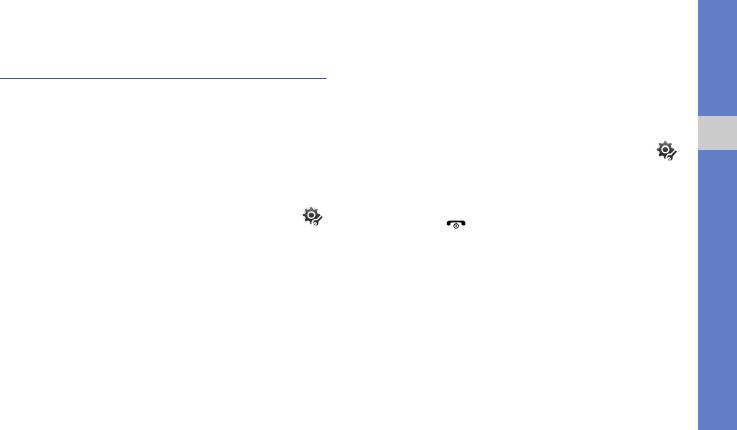
Дополнительные сведения см. в
Дополнительные музыкальные
справочной системе PC Studio.
функции
Копирование музыкальных файлов
Далее описываются функции создания
на карту памяти
музыкальных файлов и списков
воспроизведения, а также сохранения
1. Вставьте карту памяти.
радиостанций.
2. В режиме ожидания выберите Меню →
Использование дополнительных функций
→ Телефон → Подключения к ПК →
Копирование музыкальных файлов с
Съемный диск → Сохранить.
помощью программы PC Studio
3. Для возврата в режим ожидания нажмите
1. В режиме ожидания выберите Меню →
клавишу [].
→ Телефон → Подключения к ПК →
4. Подключите телефон к компьютеру,
Samsung PC studio → Сохранить.
используя дополнительный кабель для
2. Подключите телефон к компьютеру,
обмена данными с ПК.
используя дополнительный кабель для
При подключении на экране ПК появится
обмена данными с ПК.
всплывающее окно.
3. Запустите программу PC Studio и
скопируйте файлы с компьютера на
телефон.
45
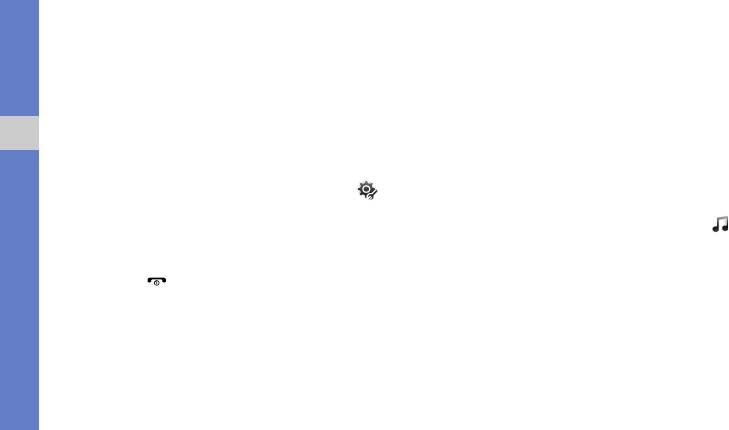
5. Выберите пункт Открыть папку для
При подключении на экране ПК появится
просмотра файлов во всплывающем окне
всплывающее окно.
на ПК.
5. Выберите пункт Синхронизировать
6. Скопируйте файлы с ПК на карту памяти.
файлы мультимедиа с устройством во
всплывающем окне на ПК.
Синхронизация телефона с
6. Введите или измените имя телефона во
проигрывателем Windows Media
Использование дополнительных функций
всплывающем окне, затем нажмите
1. Вставьте карту памяти.
Готово.
2. В режиме ожидания выберите Меню →
Создание списка воспроизведения
→ Телефон → Подключения к ПК →
Синхронизация Windows Media →
1. В режиме ожидания выберите Меню →
Сохранить.
→ Списки воспроизведения.
3. Для возврата в режим ожидания нажмите
2. Нажмите Создать.
клавишу [].
3. Коснитесь поля ввода текста.
4. Подключите телефон к компьютеру, на
4. Введите название нового списка
котором установлен проигрыватель
воспроизведения и нажмите OК→
Windows Media, используя
Сохранить.
дополнительный кабель для обмена
данными с ПК.
46
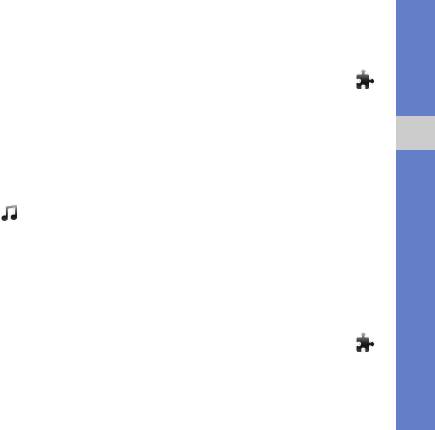
5. Выберите созданный список
Автоматическое сохранение
воспроизведения.
радиостанций
6. Выберите Опции → Добавить → Файлы.
1. В режиме ожидания выберите Меню →
→ FM-радио.
7. Выберите файлы, которые необходимо
включить в список, и нажмите Добавить.
2. Выберите Опции → Автонастройка.
3. Нажмите Да для подтверждения (при
Изменение настроек MP3-плеера
Использование дополнительных функций
необходимости).
Далее описывается настройка параметров
После этого начнется автоматический
воспроизведения и звука MP3-плеера.
поиск и сохранение доступных
1. В режиме ожидания выберите Меню → .
радиостанций.
2. Выберите Опции → Настройки.
Поиск сведений о музыке
3. Измените необходимые настройки MP3-
Далее описываются возможности доступа к
плеера.
музыке в сети и получения информации о
4. Нажмите Сохранить.
композициях, прослушиваемых с помощью
телефона.
1. В режиме ожидания выберите Меню →
→ Распознавание музыки.
47
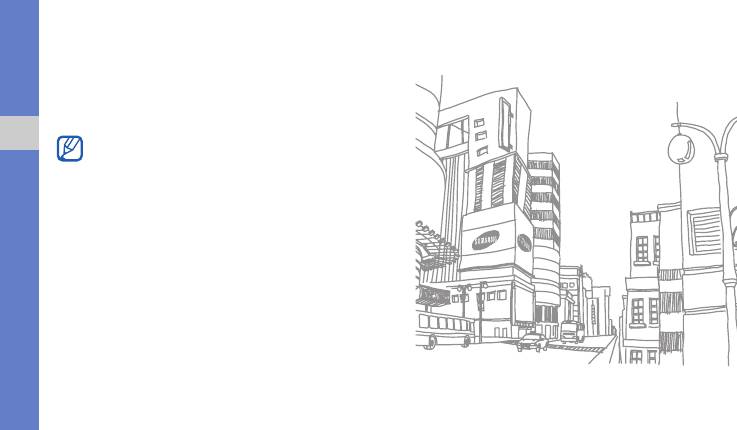
2. Выберите Распознавание музыки, чтобы
подключиться к серверу.
3. После успешной регистрации телефона
выберите Запись, чтобы записать часть
композиции, которую хотите найти.
Не все операторы мобильной связи
Использование дополнительных функций
предоставляют эту услугу, а информация
о некоторых композициях может
отсутствовать на сервере.
48
Оглавление
- О данном
- Знакомство с
- Подготовка
- Основные
- Использование
- Прочие



